Hogyan hozzunk létre egy állandó távoli hozzáférést a számítógéphez TeamViewer
TeamViewer használják távolról csatlakozni a számítógéphez, és széles körben használják szerte a világon, hogy segítsen az adminisztráció és a problémamegoldás. Leggyakrabban, a felhasználók a program futtatásához manuálisan, hogy segítséget és kikapcsolása után a probléma megoldásának. Azt írta róla korábban. De ebben a cikkben megnézzük, hogyan kell beállítani egy ellenőrizetlen távoli hozzáférést a számítógéphez TeamViewer.
Miért is
Állandó hozzáférés szükséges abban az esetben, meg kell, hogy rendszeresen csatlakozik a számítógéphez, de fut TimVyuer keze nincs senki. Vagy ha egyszerűen csak nem akarja, hogy elvonja az ember, és minden alkalommal várni a program kezdetekor a másik oldalon.
Előnyei ellenőrizhetetlen hozzáférés TeamViewer
1. TeamViewer mindig fut. A számítógépre telepített szolgáltatás és futtassa a programot manuálisan nem szükséges.
2. Ha a kapcsolathoz egy állandó jelszót, amely úgy dönt magát (és nem dinamikus, mint ahogy az a dob a program leírását).
Lépésről lépésre felállítása felügyelet nélküli hozzáférési
A program letöltése a hivatalos honlapon teamviewer.com.
Indítsa el a letöltött fájlt.
Állítsa a kapcsolót:
- Állítsa majd kezelni ezeket a számítógépek távolról;
- magán / nem-kereskedelmi használatra
majd kattintson az Elfogadás - Befejezés:
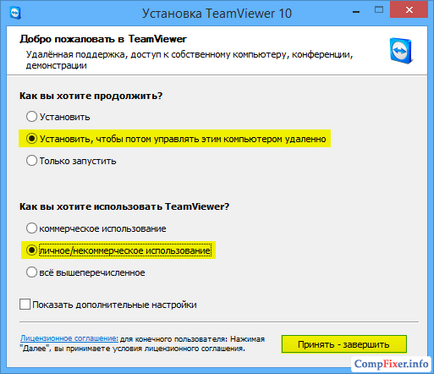
Wizard elindítja ellenőrizetlen hozzáférési beállításokat. Az első mezőbe, majd kattintson a Tovább gombra:
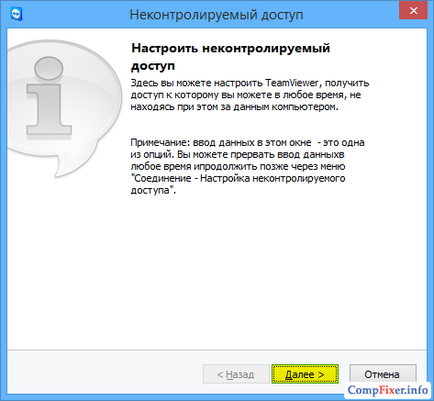
Válasszon egy véletlenszerű nevet a számítógépen adja meg a jelszót és a megerősítést. Kattintson a Tovább gombra:
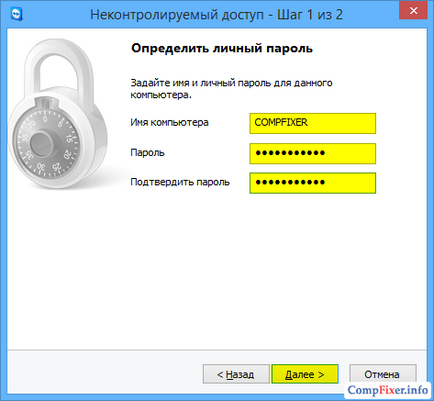
Ha azt szeretnénk, akkor létrehozhat egy fiókot TeamViewer. Ez lehetővé teszi, hogy adjunk számítógépeket a névjegyzék. De ez nem szükséges, és kiválaszthatjuk azt nem akarja, hogy hozzon létre egy fiókot ... és kattintson a Tovább gombra:
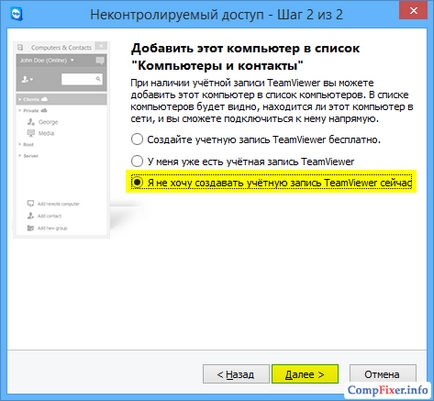
Másolás számítógép azonosítót és a Befejezés gombra:
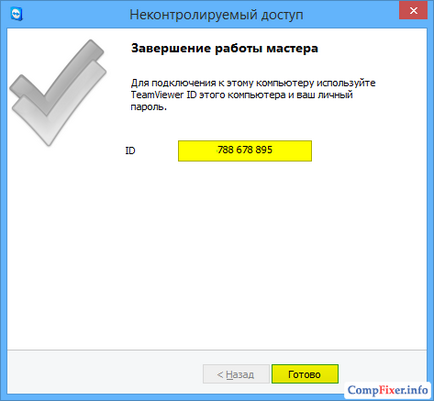
Most már csatlakoztathatja a számítógéphez az azonosítót és jelszót adott meg:
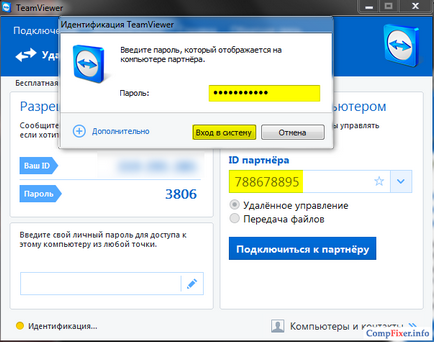
A számítógép neve a kapcsolat, akkor nem kell!
Most már mindig a számítógéphez csatlakoztatott keresztül azonosítót és jelszóval. Ez csak akkor szükséges, hogy a számítógép be van kapcsolva, és csatlakozik az internethez.